Comment choisir et télécharger un émulateur PC pour Android pour les jeux et exécuter des programmes gratuitement en russe – Windows 7, 10 simulateurs pour appareils Android, la meilleure émulation pour 2023 dans le domaine des jeux informatiques sur des appareils Android. Le développement de logiciels pour smartphones ne s’arrête pas et s’améliore d’année en année, mais les systèmes d’exploitation mobiles ne peuvent pas toujours remplacer complètement le Windows familier, de sorte que les soi-disant émulateurs sont apparus sur Android, qui sont capables de déployer un système d’exploitation de bureau sur votre téléphone intelligent. Dans cet article, nous examinerons les émulateurs les plus populaires que les utilisateurs choisissent le plus souvent.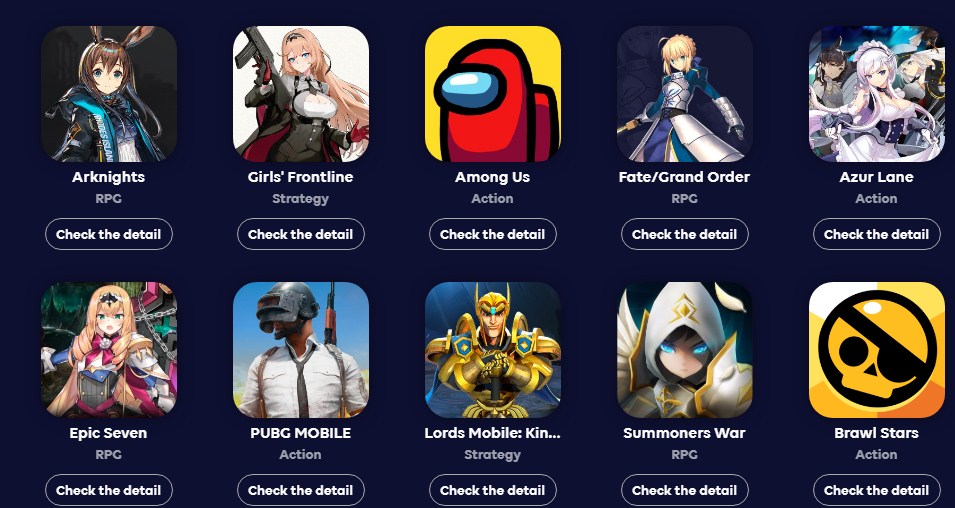
- Comment et pourquoi « télécharger » un ordinateur sur un téléphone Android – émulateurs « pour les nuls »
- 5 meilleurs émulateurs Windows pour Android – émulateurs fonctionnels pour PC pour 2023
- Virtual PC sur Android via le simulateur Bochs
- QEMU pour exécuter Windows 7 et 10 sur Android
- Exécution d’applications Windows sur Android sur l’émulateur Limbo PC
- DosBox pour environnement DOS et Windows 95 sur android anciennes versions
- Exa Gear
- Machine virtuelle sans installation sur Android
- Émulateur Windows 10 sur Android
- Installation de Win 10 sur un smartphone Android via Bochs et exécution d’une machine virtuelle
Comment et pourquoi « télécharger » un ordinateur sur un téléphone Android – émulateurs « pour les nuls »
Regardons de plus près ce qui se cache sous le terme « émulateur ». Il s’agit d’un logiciel avec lequel vous pouvez déployer n’importe quel environnement système sur une plate-forme tierce. Par exemple, vous êtes un utilisateur Mac satisfait, mais vous avez un besoin urgent de lancer une application à partir d’un environnement Windows, mais cela ne fonctionnera pas sur un Mac. C’est là que les émulateurs viennent à la rescousse. Sous Windows, vous pouvez simuler l’environnement Mac, et sur Mac, à son tour, vous pouvez émuler Windows. Cependant, il convient de reconnaître que ce n’est pas la destination la plus populaire dans ce domaine. Les plus courants sont les émulateurs pour l’environnement mobile Android. De nombreux utilisateurs aimeraient exécuter une sorte d’application Microsoft sur leur smartphone, mais il y a une nuance. Il n’y a aucun moyen de le faire directement, puisque le « robot vert » est développé sur le noyau Linux. Outre, l’architecture des processus mobiles ressemble peu à celle d’un PC. La même chose peut être dite à propos des fichiers exécutables, qui sur Android ont l’extension .apk, et dans le « Windows » classique, tout est exécuté via le format .exe. Les appareils iOS sont complètement dépourvus d’une telle possibilité. Ce système est fermé pour les téléchargements de fichiers gratuits.
5 meilleurs émulateurs Windows pour Android – émulateurs fonctionnels pour PC pour 2023
Pour le moment, les émulateurs ne peuvent pas être qualifiés d’une sorte d’innovation, ils peuvent donc être trouvés en grand nombre sur les espaces ouverts du réseau, mais seuls quelques-uns d’entre eux peuvent se vanter d’un fonctionnement stable. Ils diffèrent également dans leurs fonctionnalités : certains sont orientés vers le lancement d’applications de jeu, tandis que d’autres sont plus axés sur le lancement d’applications Windows de base. Dans cet article, nous examinerons les 5 développements les plus avancés.
Virtual PC sur Android via le simulateur Bochs
Cet émulateur est open source et ses capacités sont suffisantes pour déployer même une version entièrement fonctionnelle de Windows sur un appareil Android. L’application simule de manière transparente sur un smartphone le processeur d’un PC fixe, les lecteurs de disque, la mémoire, ainsi que les périphériques d’entrée / sortie. Selon de nombreux avis d’utilisateurs sur le réseau, nous pouvons conclure que l’émulateur est assez stable en fonctionnement. Cependant, son travail est directement influencé par le matériel d’origine. Si le smartphone n’est pas trop puissant, il ne retirera pas les programmes trop exigeants en performances.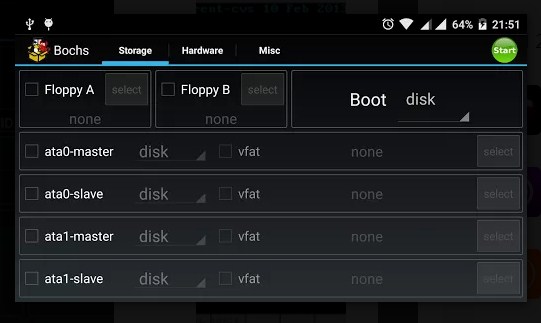 L’installation de Bochs ne nécessite rien de surnaturel de votre part. Le système d’exploitation d’origine est entièrement fonctionnel. L’image de « Windows » suffit à télécharger sur sdkard, puis à l’ouvrir dans l’émulateur. La gestion dans Bochs est mise en œuvre via un clavier virtuel, qui se trouve dans le coin supérieur gauche.
L’installation de Bochs ne nécessite rien de surnaturel de votre part. Le système d’exploitation d’origine est entièrement fonctionnel. L’image de « Windows » suffit à télécharger sur sdkard, puis à l’ouvrir dans l’émulateur. La gestion dans Bochs est mise en œuvre via un clavier virtuel, qui se trouve dans le coin supérieur gauche.
QEMU pour exécuter Windows 7 et 10 sur Android
L’un des émulateurs les plus populaires. Il est capable non seulement d’imiter la plupart des systèmes Windows, mais également les systèmes de la famille Linux. L’interface n’est pas très différente de Bochs, ainsi que la gestion. Parmi les inconvénients, on peut distinguer le processus d’installation complexe, que tous les utilisateurs ne maîtriseront pas. De plus, l’émulateur n’est pas disponible sur le marché Google Play.
Exécution d’applications Windows sur Android sur l’émulateur Limbo PC
Les capacités de cet émulateur sont très appréciées – avec son aide, il sera possible de déployer sur l’appareil non seulement Windows, mais également la plupart des systèmes 32 bits. Prend en charge la gestion des appareils filaires et sans fil. Fonctionnalités de l’émulateur :
- Création, suppression, modification de machines virtuelles ;
- Interaction avec le système de fichiers ;
- Maintenir les fichiers journaux ;
- Personnalisation de l’interface utilisateur ;
- Définir les caractéristiques de la plate-forme simulée (choix du nombre de cœurs, de l’architecture, etc.) ;
- Configuration du son, du réseau, des lecteurs de disque.
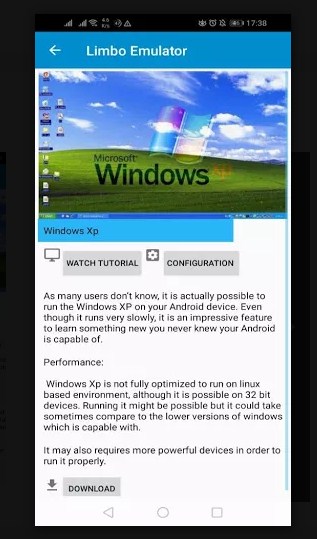 Le programme sera une vraie trouvaille pour les fans de vieux jeux peu gourmands en matériel, et c’est un plus indiscutable.
Le programme sera une vraie trouvaille pour les fans de vieux jeux peu gourmands en matériel, et c’est un plus indiscutable.
Cependant, l’émulateur a également des moments moins agréables: l’interface n’a pas de localisation russe et les images du système d’exploitation ne sont pas incluses dans le kit et vous devrez les rechercher vous-même sur Internet.
DosBox pour environnement DOS et Windows 95 sur android anciennes versions
Il présente une différence significative par rapport à ses prédécesseurs, puisque son profil est beaucoup plus étroit. L’émulateur imite l’environnement DOS, ce qui ressort déjà clairement du nom lui-même. Pour un fonctionnement normal, il n’a besoin que d’un accès à une carte SD et à 50 Mo de mémoire libre. Bien optimisé et adapté même aux smartphones faibles. L’émulateur semblera surtout utile pour les connaisseurs de jeux rétro, qui sont déjà problématiques à faire tourner sur des PC modernes. Sur sa base, vous pouvez même déployer un Windows 95 à part entière, mais pour les débutants, cela semblera trop compliqué en raison des spécificités de gestion, qui diffèrent considérablement de Bochs et QEMU.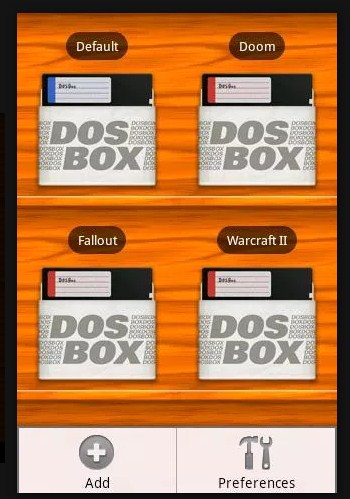
Exa Gear
L’émulateur en question est difficilement comparable aux assemblages concurrents, car il en diffère considérablement même dans la partie visuelle. Ne vous attendez pas à voir ici une interface Windows familière et classique, car l’émulateur est conçu exclusivement pour exécuter des jeux et des applications. Modes de fonctionnement :
- stratégies;
- jeu de rôle ;
- Application Windows.
D’après les noms des modes, il devient clair que les deux premiers sont associés au contenu du jeu et le dernier aux programmes de bureau Windows. Le gros plus est que l’émulateur dispose d’une bibliothèque interne avec des jeux pris en charge. Cependant, il y a un inconvénient : le programme est extrêmement exigeant en matériel et ne fonctionnera de manière stable que sur les appareils du segment intermédiaire ou phare. Les meilleurs émulateurs pour Android – jouez à des jeux pour PC, PSP, Switch et Java, la meilleure simulation en 2023 pour ceux qui veulent jouer à des jeux informatiques sur un appareil Android : https://youtu.be/S1MzdXmTCpQ
Machine virtuelle sans installation sur Android
Il existe également des cas où, pour une raison ou une autre, aucun des émulateurs ci-dessus ne convient à l’appareil et que vous souhaitez vraiment exécuter votre jeu préféré dessus. Quelles sont les alternatives sans installer de logiciel supplémentaire sur votre Android ? En fait, il n’y en a pas beaucoup :
- Portage . Le moment où le développeur du jeu réalise lui-même l’adaptation pour les appareils mobiles. Les jeux basés sur le moteur Unity sont très bien réglés pour le multiplateforme et ont la capacité d’être automatiquement « portés » sur diverses plateformes ;
- Streaming . Avec cette option, le jeu ou l’application est lancé sur un hôte distant, et l’hôte diffuse ensuite la séquence vidéo sur l’écran de l’appareil mobile. C’est loin d’être la méthode la plus aboutie, car elle entraîne une forte dépendance à la bande passante d’Internet. Même avec un bon niveau de communication, la possibilité d’apparition de frises ne peut être complètement exclue.
Émulateur Windows 10 sur Android
L’installation de Windows 10 peut être difficile pour les débutants, même lorsqu’ils travaillent avec un PC, et lorsqu’il s’agit d’un appareil Android, les problèmes peuvent apparaître de manière exponentielle. Au départ, vous devez bien comprendre que le système lui-même est très exigeant en matériel. Par conséquent, il est préférable de vérifier d’abord les capacités de votre appareil pour la conformité aux exigences du système en cours d’installation. Nous ne considérerons que les options avec une installation propre du système, car cela réduira considérablement le nombre de problèmes possibles. L’une des options courantes pour installer Win 10 sur Android consiste à utiliser le logiciel auxiliaire Change My Software d’un développeur tiers, mais il existe également une méthode d’imitation via l’émulateur Bochs que nous connaissons déjà depuis la notation précédente.
Installation de Win 10 sur un smartphone Android via Bochs et exécution d’une machine virtuelle
Soyez patient, car ce n’est pas la meilleure option en termes de vitesse d’installation. Cependant, pour le moment, c’est le plus sûr. Avant d’installer directement le système, assurez-vous que l’appareil final dispose de 4 Go de RAM disponibles et préparez également une carte mémoire d’une capacité de 16 Go ou plus. L’essence de la méthode est la suivante: nous installons le «top dix» sur un disque virtuel, créons une image de ce disque, puis la copions sur Android et l’exécutons via Bochs. Il est temps de commencer l’installation :
- Nous trouvons et téléchargeons l’image ISO de Win 10, le gestionnaire Qemu pour PC, l’émulateur Bochs lui-même et l’archive SDL correspondante, qui contient le BIOS et les pilotes nécessaires.
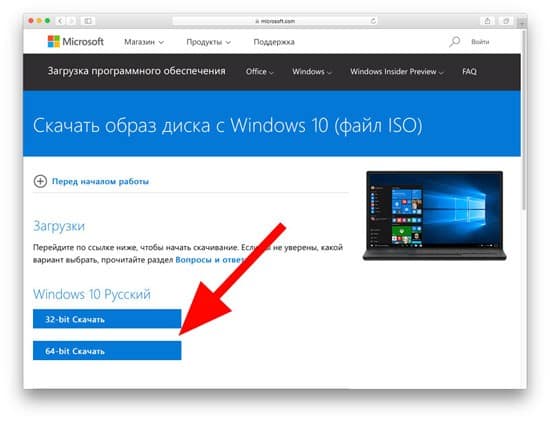
- Ouvrez Qemu installé sur le PC.

- Cliquez sur le signe plus pour ajouter une nouvelle machine virtuelle à la liste.
- Ensuite, cliquez sur les disques et montez l’image ISO téléchargée.
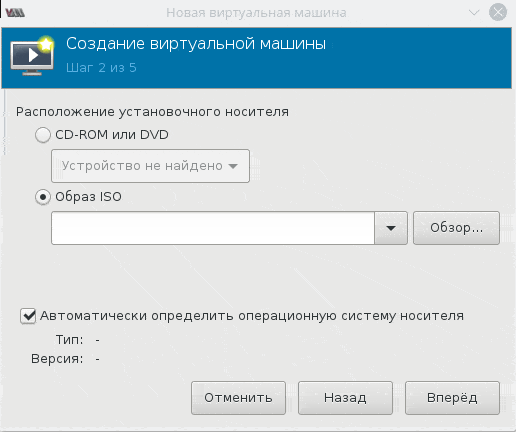
- En suivant les instructions, nous installons Windows 10 sur un disque virtuel.
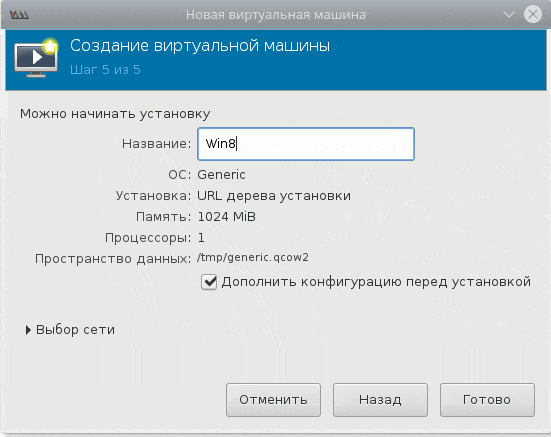
Passons maintenant au travail avec les fichiers Android :
- La première étape consiste à créer un dossier appelé SDL sur la carte SD préparée. Ensuite, copiez les fichiers de Qemu, l’archive SDL, ainsi que le fichier ISO.
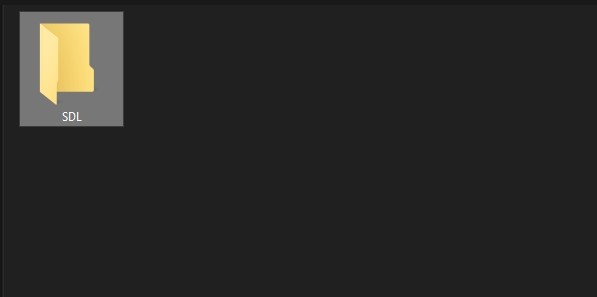
- Vous devez maintenant installer BOCHS.APK sur votre appareil.
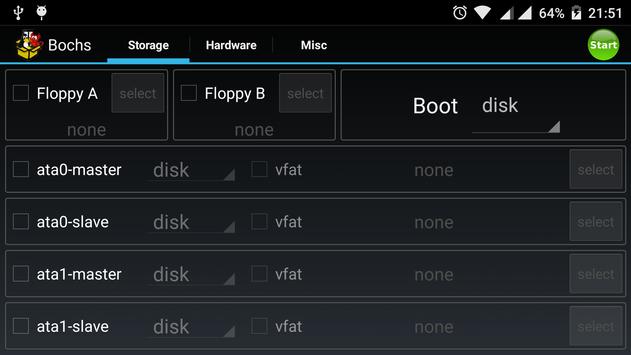
- Cliquez sur l’icône BOCHS dans le lanceur et démarrez Windows. Cela peut prendre plus de 15 minutes pour un lancement réussi.
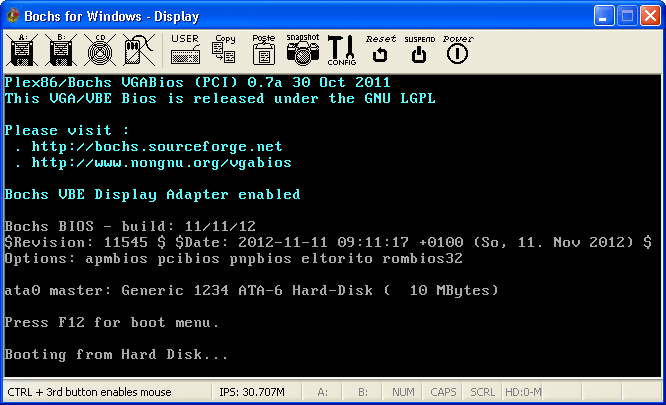
- Après un lancement réussi, vous pouvez commencer à étudier le système d’exploitation.
L’installation de Win 10 sur Android, même sur un matériel puissant, relève davantage d’un caractère exploratoire. L’appareil mobile est encore bien inférieur aux exigences minimales du système d’exploitation, il n’est donc pas nécessaire de rêver de performances pour le moment. D’autant plus, vous devrez oublier de lancer des applications.
Nous pouvons maintenant résumer nos expériences avec Android. L’article abordait les principaux moyens d’émuler et de virtualiser divers systèmes d’exploitation de bureau sur des appareils mobiles. On peut en conclure que c’est tout à fait faisable, mais parfois c’est inutile, comme c’est le cas avec Windows 10. Même les smartphones moyens « tirent » parfaitement les anciens systèmes comme Win98 ou XP, mais quelque chose de plus puissant se transforme en une bataille sans fin avec des « gels ». ” , qui tôt ou tard dérangera l’expérimentateur lui-même.








